インフォメーション
以前のOSで既にUSBドライバを
インストールしている =CaplioRR10編=
Windows98(SE)/Me/2000のOSでご使用の時に、既に上記カメラのUSBドライバをインストールしていた場合、WindowsXPへアップグレードする前に下記の手順でUSBドライバの削除、ソフトウェアの削除を行なって下さい。
※注意※
お使いのパソコンがWindowsXPへアップグレードが可能かパソコンメーカーへご確認ください。また、必要なデータは事前にバックアップを取ることをお薦めします。
※注意※
お使いのパソコンがWindowsXPへアップグレードが可能かパソコンメーカーへご確認ください。また、必要なデータは事前にバックアップを取ることをお薦めします。
(1)カメラのUSBドライバを削除します
| 1. | パソコンの電源を入れ、Windows を起動する。 |
| 2. | カメラをUSBケーブルでパソコンと接続する。 |
| 3. | カメラの電源を入れる。 |
| 4. | デスクトップ上の「マイコンピュータ」アイコンを右クリックしてプロパティを選択します。 Windows98・Me→デバイスマネージャをクリックしてください。 Windows2000→【ハードウェア】の画面を開き、デバイスマネージャをクリックしてください。 |
| 5. | [ユニバーサルシリアルバスコントローラ]の左にある(+)をクリックします。
削除ボタンをクリックします。 |
| 6. | カメラの電源を切ります。USBケーブルをパソコンから外します。 |
(2)インストールした「CaplioRR10 SoftWare」を削除します。
| 1. | RICOH Gate 、ImageTouch 、USB ドライバー、Video ドライバーなど、Caplio RR10 Software からインストールしたソフトウェアをすべて削除します。 まず、先に【RICOH Gate】を終了させます。 <RICOHGateの終了方法> タスクバーにある「RICOH Gate」のアイコンを右クリックし「RICOH Gateの終了」を選びRICOH Gateを終了させて下さい。 またタスクバーにアイコンが無い場合は、「スタート」→「プログラム」→「スタートアップ」→「RICOH Gate」をクリックしてタスクバーに表示させた後に上記の方法でRICOH Gateを終了させて下さい。 |
| 2. | Windowsタスクバーの「スタート」をクリックします。「設定」を選択し、「コントロールパネル」をクリックするとコントロールパネルが表示されます。 プログラムの追加と削除」より【CaplioRR10 Software】を削除してください。 |
| 3. | Windowsを終了しパソコンの電源を切ります。 |
上記を行なった後にWindowsXPへのバージョンアップを行なってください。
ここでWindowsXPへのバージョンアップを行なってください。WindowsXPへのバージョンアップを行ないましたら、「RicohGate ForWindows」使用説明書の手順にしたがってインストールを行なってください。
※注意※ インストールの途中で
「・・インストールしようとしているソフトウェアは、Windows XPとの互換性を検証するWindowsロゴテストに合格していません」というメッセージが表示されますが、「続行」ボタンを押して、インストールを継続して下さい。
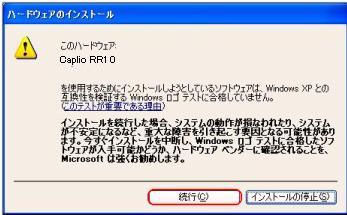
※WindowsXPでの、ソフト・ドライバーをインストールしたりカメラとつないで使用する場合はいずれも管理者権限(administrator)を持ったユーザーで行ってください。
「制限ユーザー」では正常に動作しません。









